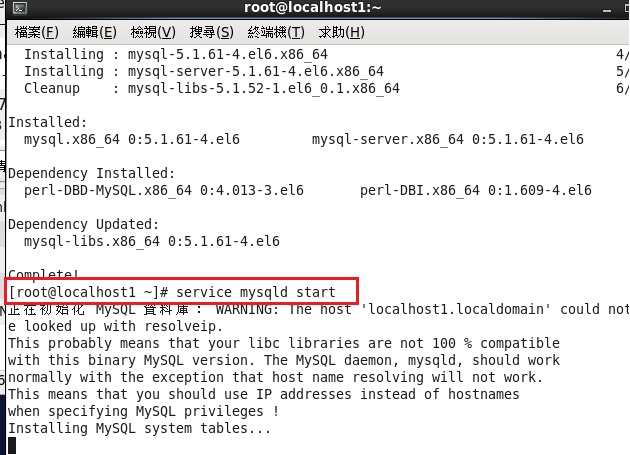工具:VMware 9
作業系統:CentOS 6.3
首先,先來講一些關於KVM的原因部份
1、Linux KVM為裸機式架構(Bare-Metal),指的是直接安裝在硬碟上的電腦系統,
而不是安裝在作業系統內,而Bare-metal指的就硬碟,也就是用來安裝作業系統
的媒介。
1.1 KVM(Kernel-based Virtual Machine)
2、Linux KVM能夠運作,並發揮效能,仰賴兩個主要條件:
2.1 Linux 核心內嵌KVM核心模組。
2.2 硬體支援虛擬化技術。
3、VT-x與VT-d
3.1 VT-x 代表CPU對於虛擬化技術的支援。
3.2 VT-d 代表週邊裝置對於虛擬化技術的支援,VT-d的虛擬化技術,指的並不
是顯示卡或網路卡等這些週邊裝置,而是溝通與傳遞這些週邊裝置訊息的「
主機板」。
4、流程:
4.1 查看CPU有無支援虛擬化技術,若什麼資訊都沒有,代表電腦CPU不支援虛
擬化技術。
egrep -c '(vmx|svm)' /proc/cpuinfo <= -c:計算找到 '搜尋字串' 的次數
1為有支援,0表示不支援。
補充1:ergp的參考網址:http://blog.chinaunix.net/uid-20515844-id-2377072.html
補充2:若CPU無支援虛擬化技術,還是可以安裝Linux KVM套件,只是系統
會以QEMU來執行虛擬電腦(速度較慢)。
補充3:www.intel.com/products/processor_number 去查看有無支援VT-x及EPT
(我的電腦有支援)
4.2 安裝Linux KVM
上述虛擬化確認ok後,下以下指令:
yum install kvm kvm-pxe
yum install qemu-kvm libvirt-bin bridge-utils virt-manager
4.3 確件安裝完後,確認Linux KVM是否有在運作,指令如下:
lsmod | grep kvm
補充:kvm_intel代表CPU廠商是Intel的。
4.4 下指令顯示Linux KVM的"核心模組"。
modprobe -l | grep kvm
補充:Linux KVM安裝完成後,原生套件本身並沒有包含圖形化介面操作環
境,必須完全在終端機底下,利用指令與相關參數的配合,來建置與
運行。
4.5 呼叫圖形化管理界面
virt-manager (畫面開啟成功,就可以安裝系統了)